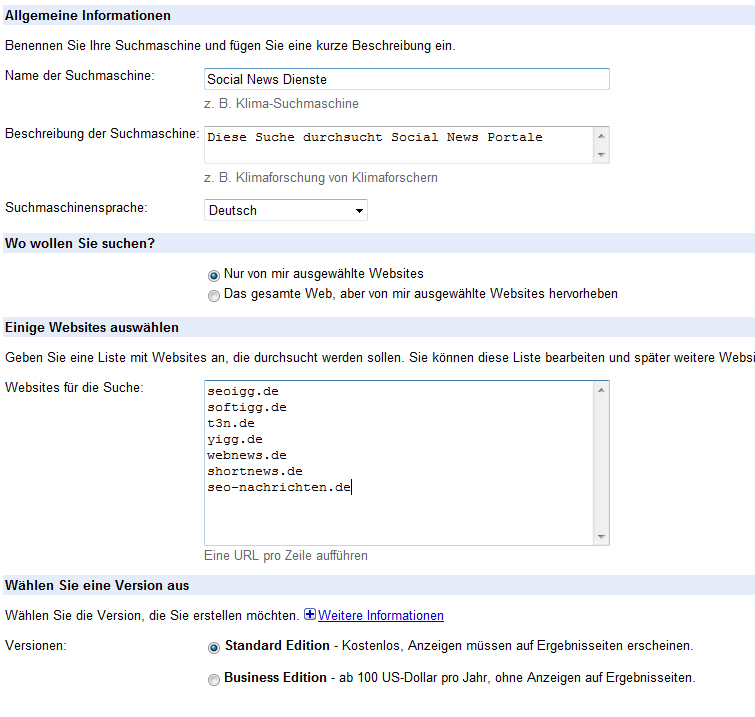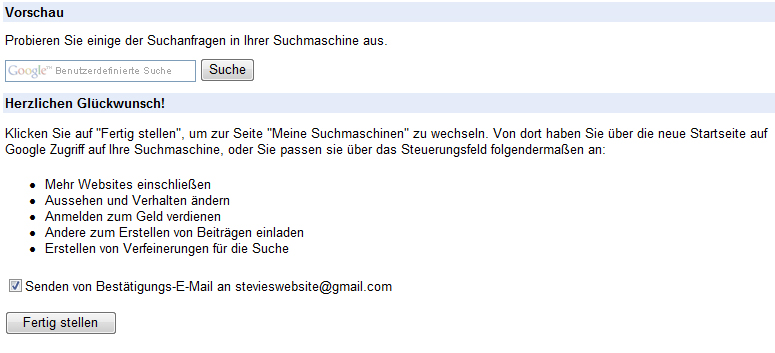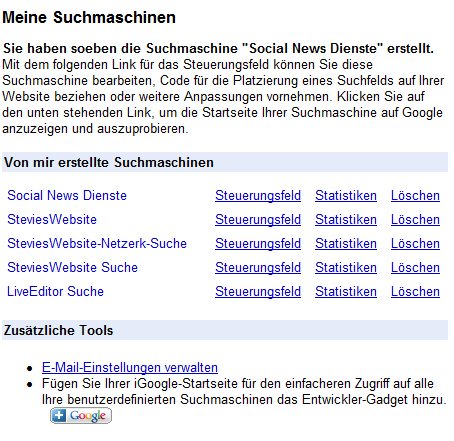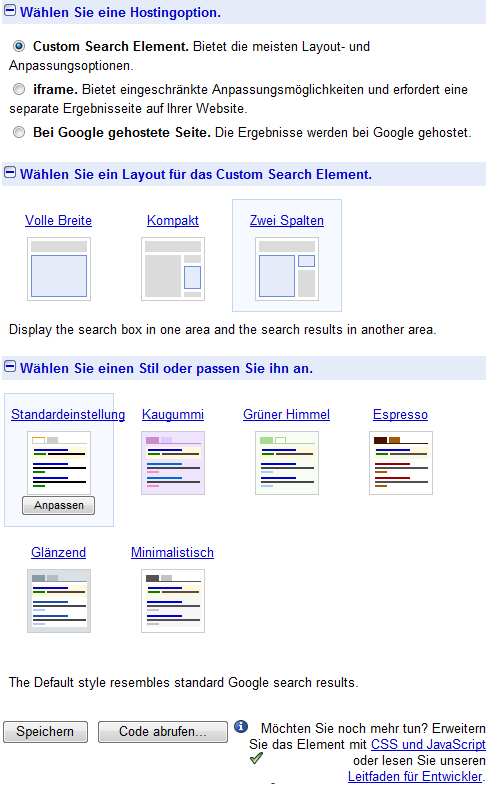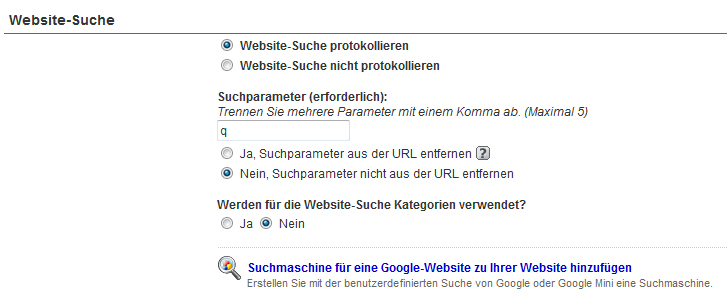Einführung benutzerdefinierte Suche
Die kostenlose benutzerdefinierte Suche von Google ist eine Suchmaschine für die eigene Website. Heute werde ich eine kleine Einführung in Installation, Konfiguration & Auswertung der benutzerdefinierten Suche geben.
Vorteile zu normalen Suchen
Gegenüber von normalen Suchen, wie zum Beispiel der WordPress-Suche erledigt mit Google ein Speziallist die Suchen. So bekommt man ein gutes Ranking innerhalb der Seiten, was man durch eigenes Programmieren wohl nie so gut hinbekommt.
Des Weiteren kann man dort einfach seine Domains eingeben. Bei einer selbst gebauten Suche muss man evtl. verschiedene CMS irgendwie zusammenbasteln. Außerdem muss automatisch der Titel und eine Beschreibung generiert werden.
Ein weiterer Vorteil ist, dass die benutzerdefinierte Suche AdSense Anzeigen integriert hat. Dadurch hat man eine höhere Wahrscheinlichkeit, dass jemand darauf klickt. Denn bei eigenen Suchen müsste Google erstmal das Suchergebnis crawlen und auswerten bevor die Anzeige überhaupt eingeblendet wird.
Installation
Um die Installation zu beginnen musst Du dich mit deinem Google-Konto hier einloggen. Danach kommst Du auf folgende Seite:
Name und Beschreibung für die Suchmaschine sind relativ egal. Die Sprache sollte natürlich zur Website passen. Du solltest natürlich nur deine eigene Seite / eigenen Seiten durchsuchen. Die Urls kannst Du einfach nacheinander auflisten.
Am Ende kannst Du zwischen kostenloser und kostenpflichtiger Version wählen. Der Unterschied ist, dass bei der kostenpflichtigen Version keine AdSense anzeigen gezeigt werden müssen. Die kostenpflichtige Suche kostet 100 $ / Jahr.
Als nächstes ist die Suche schon fertiggestellt. Du kannst nun noch eine Bestätigungsmail verlangen, welche aber eher unwichtig ist.
Einbau in die Seite
Als nächstes wirst Du zur Seite ‚Meine Suchmaschinen‘ weitergeleitet. Hier stehen die bereits erstellten Suchmaschinen aufgelistet:
Da Du noch keine Statistiken hast und die Suchmaschine auch noch nicht löschen möchtest, musst Du nun auf Steuerungsfeld klicken.
Nun muss erstmal das Aussehen & Verhalten bestimmt werden. Auf der Seite kannst Du zwischen 3 verschiedenen Layouts wählen:
- Volle Breite: Suchmaschine nimmt die ganze Seite in Platz (so ist es bei mir)
- Kompakt: Suchergebnisse können zum Beispiel in einer Sidebar zurückgegeben werden
- Zwei Spalten: Sucheingabe befindet sich an einer anderen Stelle als die Ergebnisse
Als nächstes kannst Du die Farben der Suchmaschine bestimmen. Ich habe bei mir den Standard gelassen:
Da das Design jetzt fertig ist, kannst Du den Code in deiner Seite einbauen. Klicke dazu auf ‚Code abrufen‘.
Dort bekommst Du zwei verschiedene Codes. Einmal den Code fürs Suchformular und einmal das für die Ergebnisse. Diese Codes kannst Du nun auf deiner Seite einbauen.
Auswertung
Die Auswertung der Suche erfolgt (zumindest bei mir) in Google Analytics. Wenn Du bereits Analytics verwendest, musst Du bei der Seitenauflistung bei deiner Domain rechts aus ‚Bearbeiten‘ gehen. Dort gibt es den Teil Website-Suche, bei welchem folgendes eingegeben werden muss:
Jetzt kannst Du auf Suchanfragen warten. Wenn die ersten Daten eingetroffen sind kannst Du diese unter Content->Website Suche analysieren.
Fazit
Die benutzerdefinierte Suche ist ein schöner Ersatz für CMS-interne Suchen. Ich verwende sie schon seit einiger Zeit und bin sehr zufrieden damit.
Du arbeitest in einer Agentur oder als Freelancer?
Dann wirf doch mal einen Blick auf unsere Software FeatValue.
Kommentare
lordster schrieb am 30.03.2010:
Danke für die Infos! Ich verwende auch schon des längeren die "Google-Custom-Search". Soweit bin ich damit auch zufrieden. Nur hatte ich bereits des öfteren folgendes Problem. Ich verwende die Suche für eine z.B. Firmen-Webseite. Nach einem Relaunch der Webseite - INHALTE wurden auch überarbeitet und neu strukturiert - liefert die Google-Search (gecachte?) Results der "alten" Seite. Bis jetzt habe ich keine Lösung dafür gefunden und bin dann immer auf eine eigens programmierte umgestiegen. Wäre für Infos/Tipps sehr dankbar, LG
Tim Bischoff schrieb am 30.03.2010:
Die Suchergebnisse werden ja über JavaScript eingebunden... Finde dies ist keine schöne Lösung...
Stefan Wienströer schrieb am 30.03.2010:
@lordster: Versuch mal mit site: die anfrage direkt bei google einzugeben. Normalerweise sind die Ergebnisse gleich @Tim: Das liegt wahrscheinlich daran, dass die AdSense Anzeigen eingebunden werden müssen - Sonst könnte man ja leicht betrügen.
lordster schrieb am 31.03.2010:
Hy Stefan, ich habe die Suchergebnisse verglichen (zum einen mittels der Google-Custom-Search direkt auf der besagten Webseite zum anderen auf Google.com mit "site:website.com") die Ergebnisse unterscheiden sich definitiv! Auf Google.com werden die von mir gesuchten begriffe gefunden - weiters werden wesentlich mehr Results ausgegeben als die Suche auf der Webseite liefert. Keinen Plan warum!? LG
Stefan Wienströer schrieb am 31.03.2010:
Und wie siehts aus mit Google.de?
lordster schrieb am 01.04.2010:
Leider ist es egal ob ich über "google.com - .de - oder .at" suche. handeln tut es sich um eine .at-Domain, Für mich echt strange warum ich 2 verschieden Search Results geliefert bekomme (also über die Google-Custom-Search auf der Webseite und anhand "site:website.at" direkt auf Google,... LG, Stefan
Muenzer schrieb am 28.06.2010:
da gibt es was neues: http://www.tomsbay.de Zwar sind die Suchergebnisse von tomsbay identisch mit google benutzerdefinierten ergebnissen, aber ich kann zusätzlich andere Suchmaschinen aufrufen und die Ergebnisse vergleichen. Tomsbay achtet darauf, das es tatsächlich unterschiedliche suchergebnisse sind und das sich nichts wiederholt. Allerdings muss man Tomsbay in den popupblockern als "Ausnahme" deklarieren, damit das aufrufen der anderen Suchmaschinen funktioniert. Besonders gut: Bei Videos durchsucht tomsbay auch die Streamingportal kino.to, streamload.in und movie2k.
Über uns

Wir entwickeln Webanwendungen mit viel Leidenschaft. Unser Wissen geben wir dabei gerne weiter. Mehr über a coding project